笔记本电脑cpu怎么更新 笔记本电脑处理器驱动更新步骤
更新时间:2024-04-18 14:48:00作者:xiaoliu
笔记本电脑的CPU是整个系统的核心部件,它的性能直接影响着电脑的运行速度和稳定性,在长期使用过程中,为了保持CPU的良好运行状态,我们需要定期更新处理器驱动程序。更新处理器驱动程序可以帮助我们解决一些性能问题,提高系统的稳定性和速度。接下来让我们来了解一下笔记本电脑CPU如何更新以及处理器驱动更新的具体步骤。
具体方法:
1.首先点击我的电脑,选择管理选项,如图所示。
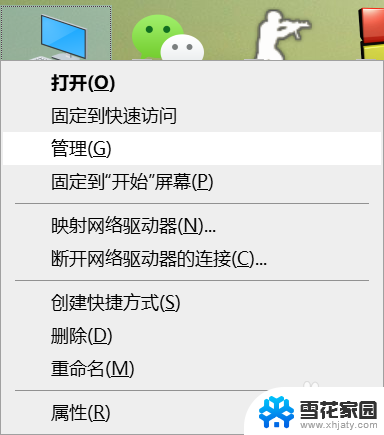
2.在管理的左侧边栏中,点击计算机管理。并选择点击系统工具中的设备管理器,屏幕右侧显示电脑设备列表。
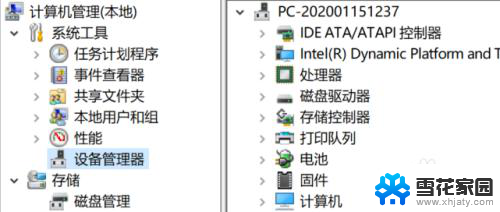
3.在设备列表中找到处理器选项,然后鼠标右键单击属性按钮,如图所示。
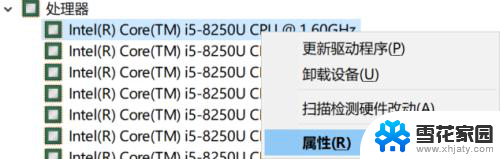
4.在处理器属性中,点击驱动程序选项。即可检查驱动程序的版本日期等信息。
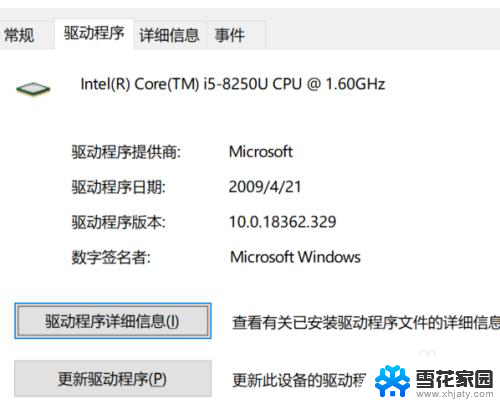
5.点击更新驱动程序,系统弹出搜索驱动程序窗口,然后点击自动搜索即可。
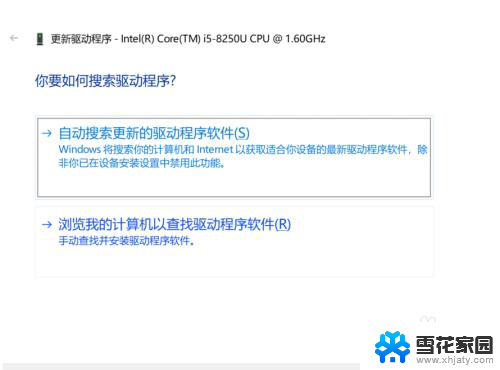
6.如图所示,搜索完毕后系统自动进行下载安装。安装完成后,重启计算机即可。
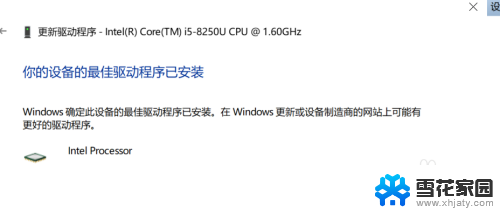
以上是关于如何更新笔记本电脑CPU的全部内容,如果你遇到这种情况,可以按照我的方法来解决,希望对大家有所帮助。
笔记本电脑cpu怎么更新 笔记本电脑处理器驱动更新步骤相关教程
-
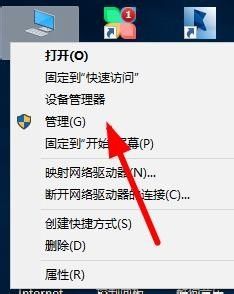 笔记本电脑驱动如何更新 如何更新电脑驱动程序Windows 10
笔记本电脑驱动如何更新 如何更新电脑驱动程序Windows 102023-10-02
-
 笔记本处理器怎么换 笔记本CPU如何更换
笔记本处理器怎么换 笔记本CPU如何更换2024-05-13
-
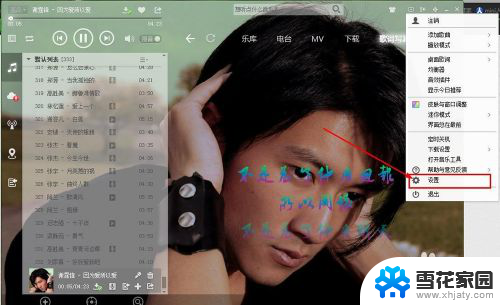 笔记本软件怎么更新 电脑中软件更新步骤
笔记本软件怎么更新 电脑中软件更新步骤2024-02-14
-
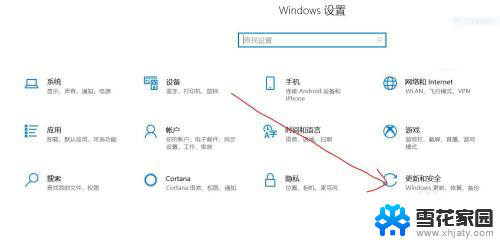 戴尔笔记本怎么更新系统 戴尔笔记本系统升级步骤
戴尔笔记本怎么更新系统 戴尔笔记本系统升级步骤2023-11-24
- 联想笔记本怎么升级系统 联想笔记本电脑windows系统更新提示
- 笔记本电脑系统需要更新吗 笔记本刚买来配置怎么查看
- 笔记本怎么清理后台 笔记本电脑清理后台应用的步骤
- 联想电脑关闭自动更新在哪里 如何停止联想笔记本电脑自动更新
- 笔记本电脑为什么没声音了 笔记本电脑没有声音怎么处理
- 电脑怎么看显卡驱动版本 电脑怎么查看显卡驱动更新情况
- 电脑微信设置文件保存位置 微信电脑版文件保存位置设置方法
- 增值税开票软件怎么改开票人 增值税开票系统开票人修改方法
- 网格对齐选项怎么取消 网格对齐选项在哪里取消
- 电脑桌面声音的图标没了 怎么办 电脑音量调节器不见了怎么办
- 键盘中win是那个键 电脑键盘win键在哪个位置
- 电脑如何连接隐藏的wifi网络 电脑如何连接隐藏的无线WiFi信号
电脑教程推荐